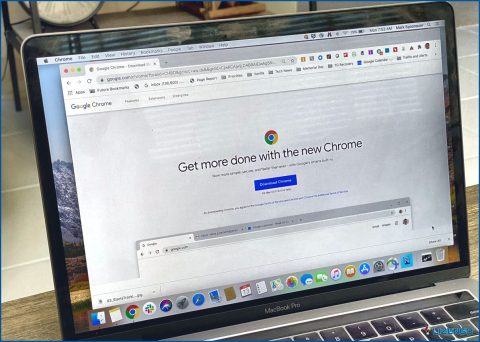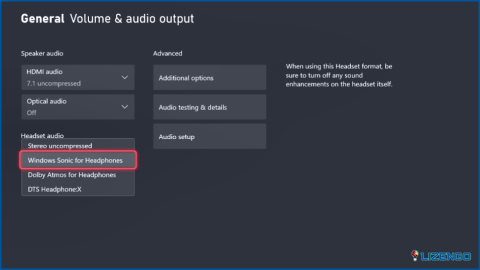Fijo: El cliente de Riot no se abre en Windows 11
Si el cliente de Riot no se abre o no se ejecuta en tu PC con Windows, puede haber un problema de compatibilidad con la aplicación o una falta de derechos necesarios. También puede ocurrir como resultado de controladores de pantalla obsoletos, software incompatible o interferencias del antivirus. Aconsejamos reiniciar el PC una vez antes de intentar los métodos de solución de problemas. Estos son algunos remedios que puede tomar para resolver el problema en caso de que persista:
Métodos recomendados por expertos para solucionar el problema del cliente de Riot que no se abre en Windows 11
Método 1: Inicie el cliente de Riot en modo de administrador
Paso 1: Haga clic con el botón derecho en el acceso directo del cliente Riot en el escritorio.
Paso 2: Elige la opción Propiedades del menú contextual que aparece.
Paso 3: Ve ahora a la pestaña Compatibilidad y marca la casilla que dice «Ejecutar este programa como administrador».
Paso 4: Haga clic en el botón Aplicar.> Aceptar.
Pruebe a iniciar el cliente Riot para ver si se abre correctamente.
Método 2: Activar el solucionador de problemas de compatibilidad de programas
El uso del Solucionador de problemas de compatibilidad de programas ha ayudado a muchos usuarios a resolver el problema. Los pasos son los siguientes:
Paso 1: Elija la opción Propiedades del menú contextual haciendo clic con el botón derecho en el acceso directo del cliente Riot.
Paso 2: Ahora navegue hasta la pestaña Compatibilidad y pulse el botón Ejecutar solucionador de problemas de compatibilidad.
Paso 3: A continuación, elija uno de los métodos de solución de problemas sugeridos y siga las instrucciones que aparecen en pantalla para solucionar los problemas de compatibilidad de Riot.
Cuando haya terminado, inicie Riot para ver si es útil.
Método 3: Compruebe que los controladores de pantalla están actualizados
Los problemas de inicio con clientes de juegos como Riot pueden deberse a controladores gráficos desactualizados o defectuosos. Por lo tanto, actualice sus controladores gráficos y compruebe si se resuelve el problema. Para actualizar los controladores dañados, desactualizados o faltantes, le recomendamos que utilice Advanced Driver Updater. Siga estos sencillos pasos:
Paso 1: Utilice el botón de descarga que se proporciona a continuación para descargar e instalar Advanced Driver Updater.
Paso 2: Una vez instalado el software, ábralo y seleccione la opción Iniciar análisis ahora.
Paso 3: Una vez finalizado el análisis, aparecerá una lista de problemas de controladores en la pantalla.
Paso 4: En la lista, busque el controlador de gráficos y, a continuación, haga clic en el botón Actualizar.
Paso 5: Permita que el programa descargue y actualice automáticamente el controlador de teclado más reciente.
Después de completar los pasos anteriores, reinicie el equipo para volver a instalar los controladores. Después de reiniciar, compruebe si el cliente Riot vuelve a funcionar.
Método 4: Cierre las aplicaciones activas
Pueden existir conflictos entre el software de terceros y el cliente Riot. En consecuencia, no podrás abrirlo. Por lo tanto, puedes examinar tus aplicaciones en segundo plano y cerrarlas de una en una para ver cuál está generando problemas. Estos son los pasos:
Paso 1: Pulsa Ctrl + Mayús + Esc en tu ordenador para abrir el Administrador de tareas.
Paso 2: Busque procesos con alto consumo de CPU o aplicaciones no deseadas.
Paso 3: Haz clic con el botón derecho en cada proceso que desees cerrar y elige Finalizar tarea.
Método 5: Desactivar el antivirus temporalmente
Su programa antivirus demasiado entusiasta puede estar bloqueando el cliente Riot se abra correctamente. Por lo tanto, intente desactivar temporalmente su software antivirus y compruebe si puede ejecutar el cliente de Riot. Si es así, puede añadir el cliente Riot a la configuración de excepción/exclusión/lista blanca de su antivirus.
Método 6: Otras posibles soluciones
- Vuelva a instalar el cliente de Riot si nada más funciona.
- Asegúrese de que ha escrito la información de inicio de sesión correcta.
- Comprueba la configuración regional del cliente Riot y asegúrate de que coincide con la configuración regional de tu ordenador.
- Comprueba los ajustes de fecha y hora.
- Busca problemas del servidor reportados en los foros de Riot.
¿Puedes abrir el cliente de Riot en Windows 11?
Si Riot no se inicia en tu ordenador, es posible que tu máquina no tenga las especificaciones necesarias para ejecutar el juego. Otras causas potenciales de este problema incluyen controladores gráficos obsoletos, problemas de compatibilidad, una instalación corrupta del juego y la falta de permisos de administrador necesarios.
Háznoslo saber en los comentarios de abajo si tienes alguna pregunta o recomendación. Estaremos encantados de ofrecerte una solución. Con frecuencia publicamos consejos, trucos y soluciones a problemas comunes relacionados con la tecnología. También puedes encontrarnos en Facebook, Twitter, YouTube, Instagram, Flipboard y Pinterest.